
Es cierto que una imagen vale más que mil palabras, pero en el mundo de las redes sociales también es importante decir exactamente en qué lugar del mundo te encuentras. ¿Por qué? Pues porque así aumentarás el alcance de tus publicaciones. Además, podrás presumir con tus amigos de los sitios que visitas o, si tienes un negocio, podrás atraer a clientes cerca de ti y decirles dónde te pueden encontrar. Por esa razón, aquí te enseñaremos a crear una ubicación en Facebook e Instagram.
Y es que, si aún no te has dado cuenta, cuando intentas añadir una ubicación en Facebook o Instagram, no aparecen como opciones todos los lugares que existen en el mundo. Esto se debe a que las ubicaciones las agregan los propios usuarios, por lo cual, si nadie ha añadido el sitio donde te encuentras actualmente, no podrás usarlo en tu publicación. Sin embargo, esto tiene remedio: lo único que debes hacer es crear una nueva ubicación en Facebook o Instagram tú mismo, tal como te explicamos a continuación.
Cómo crear una ubicación en Facebook e Instagram

Antes de nada, hay que dejar algo claro. Facebook e Instagram usan la misma base de datos de ubicaciones, lo que significa que las ubicaciones que crees en una plataforma aparecerán automáticamente en la otra. Eso sí, de momento, Facebook es la única de las dos que te permite crear nuevas ubicaciones. Así que, si querías agregar una ubicación en Instagram que no existe, lamentamos decirte que tendrás que hacerlo obligatoriamente desde Facebook.
Lo bueno es que crear una ubicación en Facebook es realmente muy sencillo y no te tomará mucho tiempo. Solo sigue estos pasos:
- Abre la app de Facebook en tu móvil o PC.
- Ve al panel de crear una nueva publicación:
- En el móvil, simplemente pulsa en «¿Qué está pasando?».
- En PC, toca el botón «+» y luego selecciona Publicación.
- Presiona el botón de Registrar visita o Estoy aquí (el icono rojo de ubicación).
- En el buscador, ingresa el nombre del lugar que quieres crear. No importa si ese nombre ya ha sido asociado a otro lugar.
- Ahora, ve al final de la lista y pulsa en Agregar «lugar». Esta opción no te aparecerá si tu cuenta de Facebook fue creada recientemente.
- A continuación, llena el formulario donde te piden algunos datos sobre el sitio. Recuerda que, si es ficticio, debes añadirlo a la categoría Por diversión.
- Cuando te salga la advertencia que dice «Vas a agregar un lugar a Facebook», te recomendamos tocar el botón de la cámara para añadir una foto del lugar. ¿Para qué? Para que Facebook tarde menos en hacer pública tu nueva ubicación. Si estás creando un lugar ficticio, quizás no hace falta que hagas esto. Pero si es para un negocio, es prácticamente imprescindible que agregues una foto del lugar.
- Por último, pulsa el botón de Crear.

¡Eso es todo! Tras esperar unos segundos, la ubicación se creará y podrás usarla en tu próxima publicación de Facebook. Eso sí, esta ubicación no se hará pública de inmediato, lo que quiere decir que otras personas no la encontrarán en el buscador y no podrás usarla en Instagram ya mismo.
Cómo hacer que tu nueva ubicación en Facebook se haga pública más rápido

Para agilizar el proceso de que tu nueva ubicación se haga pública, puedes pasar el enlace de la ubicación a tus amigos y pedirles que le den me gusta y dejen una opinión. ¿No sabes cómo obtener el enlace de la ubicación? Tan solo haz lo siguiente:
- Pulsa el nombre de la ubicación en una publicación que hayas hecho con ella.
- Luego toca el botón de los tres puntos
- Selecciona Compartir.
- Envía el enlace de la ubicación a tus amigos de la manera que tú prefieras.
Así, después de un par de horas y de que varías personas interactúen con la página de la ubicación, la misma aparecerá a todos los usuarios (incluyendo a los de Instagram) cuando la busquen por su nombre. Ahora bien, si se trata de una ubicación de un negocio, lo mejor que puedes hacer para que se haga pública cuanto antes es reclamarla o usarla como la ubicación de tu perfil de negocio. En caso de que quieras reclamarla, sigue estos pasos:
- Ingresa en la página de la ubicación.
- Pulsa el botón de los tres puntos.
- Selecciona ¿Este negocio es tuyo?.
- Sigue los pasos que se mostrarán en pantalla.
Y si tu sitio también se muestra en Google My Business, mucho mejor, ya que Facebook lo hará público más rápido. ¿No lo tienes en dicha plataforma? Entonces ve a este tutorial de cómo poner un negocio en Google Maps.
¿Cómo crear una ubicación en Instagram sin Facebook?
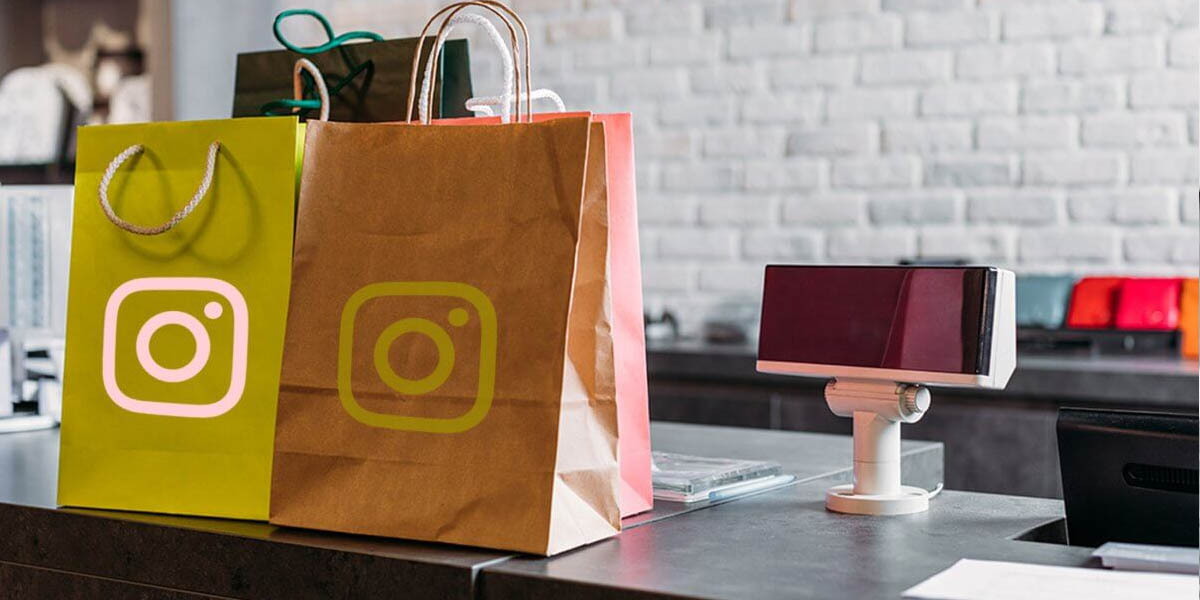
Como verás, el problema de crear una ubicación en Facebook es que no aparecerá en Instagram de inmediato. Así que seguramente estás pensando en si es posible saltarte este paso. Y la respuesta es no, no puedes crear una ubicación en Instagram sin Facebook. Actualmente, la única forma de crear una ubicación en Instagram es mediante las herramientas de Facebook como te explicamos antes. Si esto llega a cambiar en el futuro, te lo haremos saber.
De todas formas, una vez que tu ubicación esté disponible en Instagram, no olvides usarla siempre en tus publicaciones, sobre todo si es de un negocio. Así, aumentarás las probabilidades de aparecer en Compra Local de Instagram. En fin, si no te quedó claro algo, pregúntanos en los comentarios para poder ayudarte.
















